虽然win10系统具有出色的安全性和稳定性,但是如果我们使用不当,非常容易出现系统故障。需要重装系统才能修复。笔记本怎么样:如何重装系统?今天小编就将笔记本重装系统win10的方法步骤给大家介绍一下。
工具/原料:
系统版本:Windows 10
品牌型号: 荣耀MagicBook Pro
软件版本:分区助手
方法/步骤:
1、制作wepe启动盘后,将下载的win10系统iso镜像直接复制到U盘;

2、将USB启动盘插入笔记本电脑,重启后连续按F12或F11或Esc等启动快捷键,弹出启动菜单对话框,选择识别的U盘选项,通常是U盘的名称或者带USB的名称,如SanDisk,如果要以UEFI模式安装,选择带UEFI模式的项,按Enter键进入;

3、选择windows pe分辨率,默认选择第一个,也可以选择第二个指定分辨率,按回车;
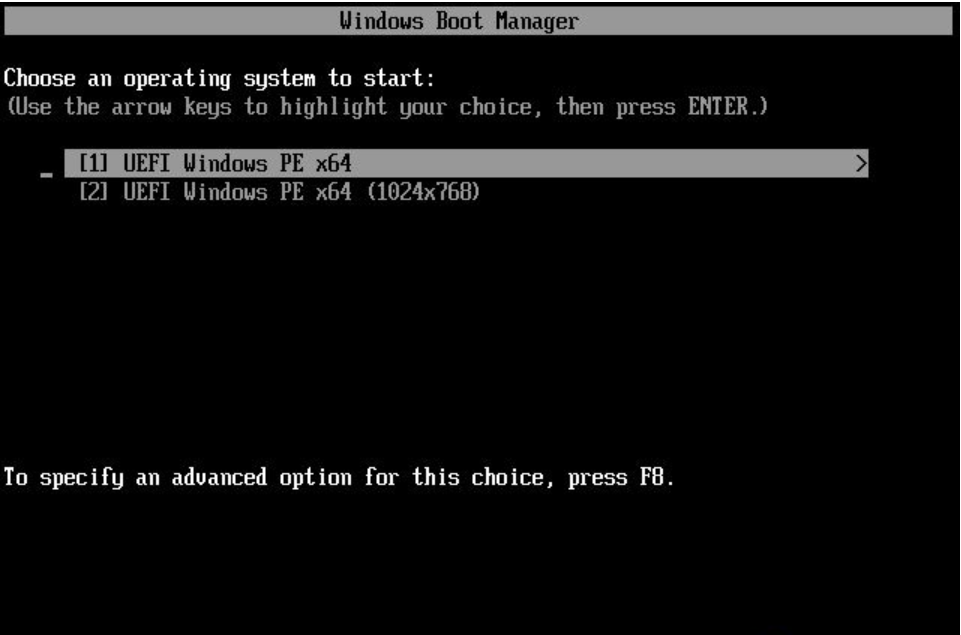
4、进入PE后,双击桌面上的【分区助手(无损)】,选择磁盘1,点击【快速分区】。如果您有多个硬盘,则必须选择正确的一个。固态硬盘一般都会显示ssd字样。如果没有ssd,需要根据容量判断;

5. 设置分区数量、分区大小和分区类型。卷标为【System】的系统盘建议60G以上。由于选择了UEFI启动,因此磁盘类型应为GPT。 【分区对齐方式】为4k对齐,2048扇区即可。或者4096扇区,确认无误后点击开始执行;

6.分区过程非常快。分区完成后,如图所示,GPT分区会有两个没有盘符的ESP和MSR。这两个分区不要动,就看你分出的C盘和D盘等,如果盘符被占用,选择已经占用C盘的盘符,选择左侧的【更改盘符】,然后依此类推,不改也是可以的,可以根据卷标【系统】来判断系统盘的位置;

7、然后打开本电脑—Micro PE工具箱,右键win10系统iso镜像,选择【加载】,如果没有加载选项,右键—打开方法—资源管理器;

8、双击【双击安装system.exe】运行安装工具,选择【恢复分区】,GHO WIM ISO镜像路径会自动解压到win10.gho,然后选择安装位置,一般是C盘,或者根据卷标或总大小来判断,选择后点击确定;
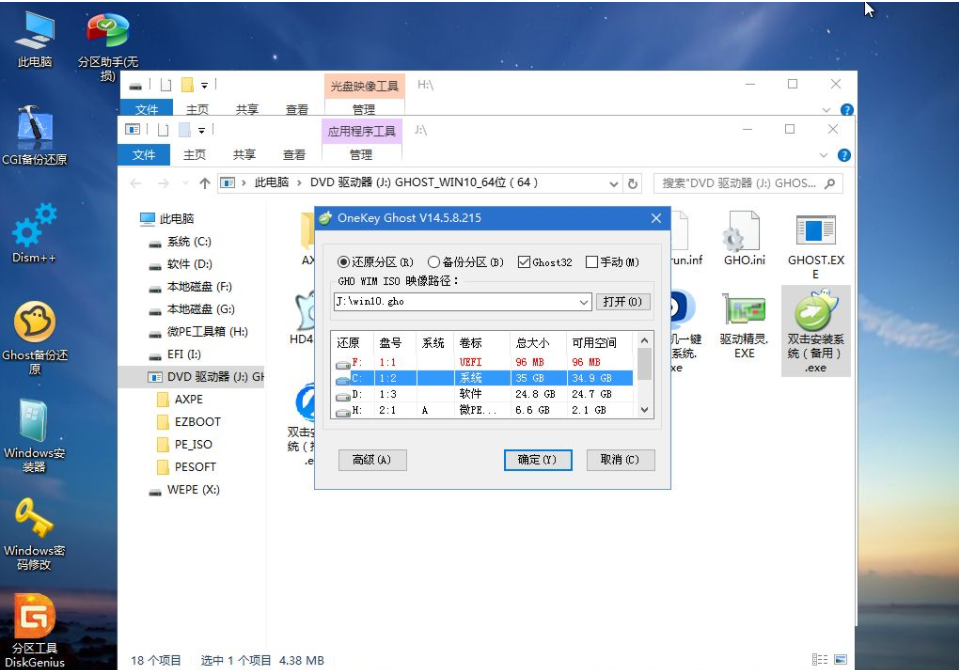
9、如果弹出这个提示,不用担心,点击是继续;

10、弹出这个对话框,完成后选择重启并启动修复,点击是;
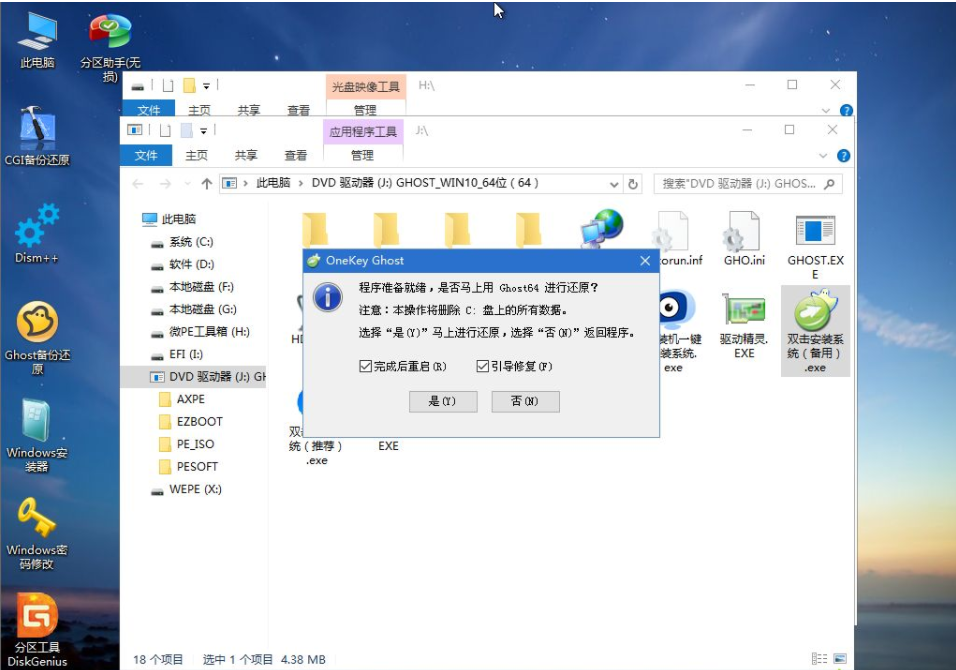
11、进入这个界面,执行win10系统安装部署到C盘的过程,需要一段时间;

12、操作完成后,10秒后电脑将自动重启;

13、重启过程中拔出U盘,然后进入该界面,进行win10系统组件安装、驱动安装和激活操作;
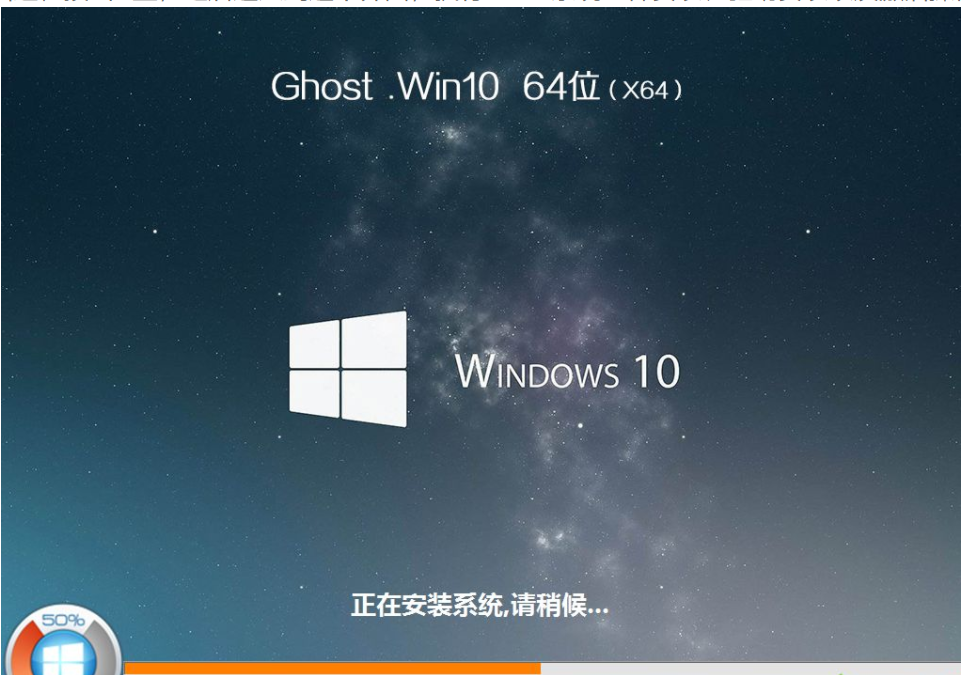
14、重启再次进入win10系统自动配置过程,需要一段时间;

15、最后开机进入win10系统桌面,笔记本将重装系统。

注意事项
1、如果是非uefi机型,直接以legacy模式重新安装;如果是uefi机型,通过uefi U盘重新安装
2、本文介绍uefi模式重装ghost win10 64位的方法。其他方法请参考相关安装教程
总结
1、制作wepe启动盘后,将下载的win10系统iso镜像直接复制到U盘;
2、插入U盘启动盘,重启并调出启动菜单对话框,选择已识别的U盘选项按回车键进入;
3、选择windows pe分辨率,默认选择第一个,也可以选择第二个指定分辨率,按回车;
4、双击桌面上的【分区助手(无损)】,选择磁盘1,点击【快速分区】;
5、设置分区数量、分区大小、分区类型,点击开始执行;
6、打开本电脑—Micro PE工具箱,右键win10系统iso镜像,选择【加载】;
7、双击【双击安装system.exe】,运行安装工具,选择【恢复分区】,点击确定;
8.等待win10系统安装部署执行
9、自动重启电脑,拔出U盘,进行win10系统组件安装、驱动安装和激活操作;
10、再次重启进入win10系统自动配置过程,进入桌面,完成。